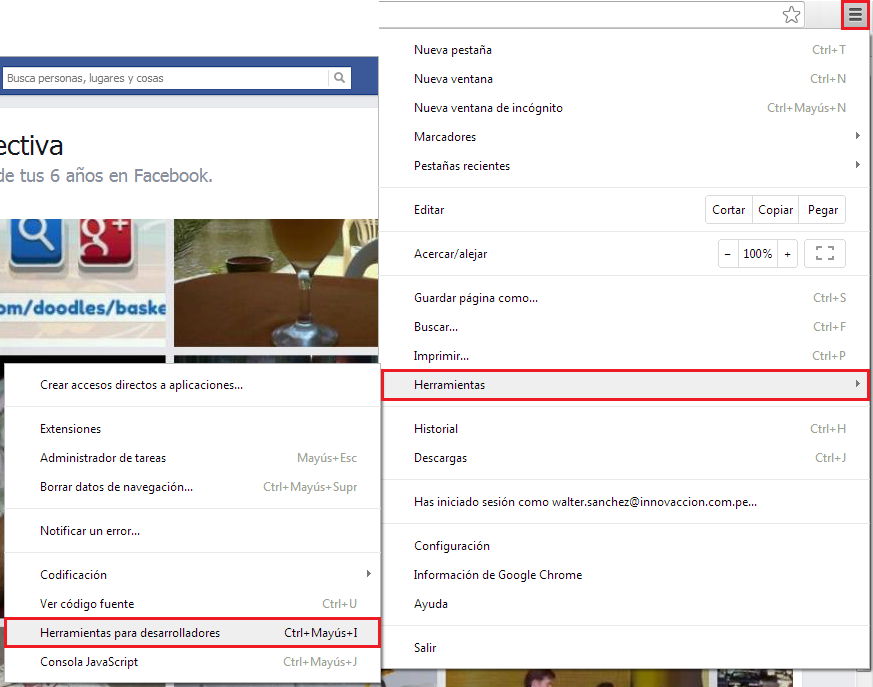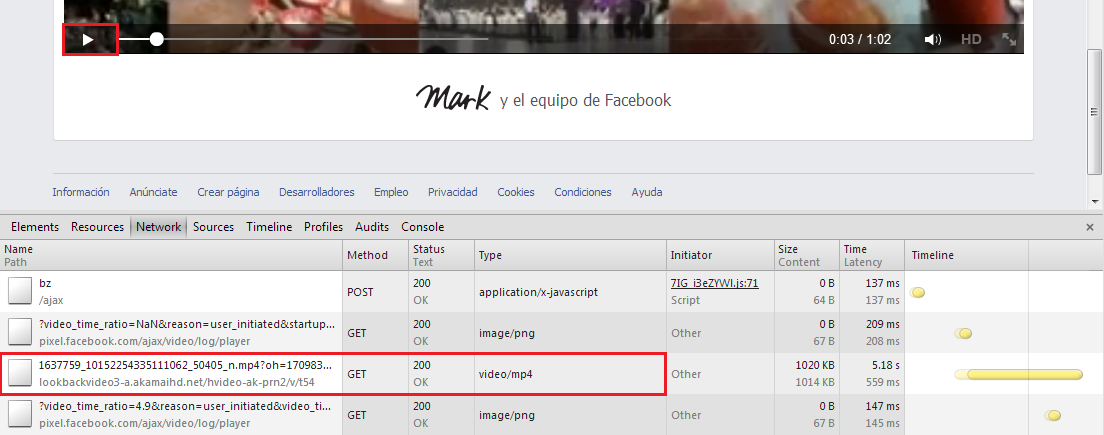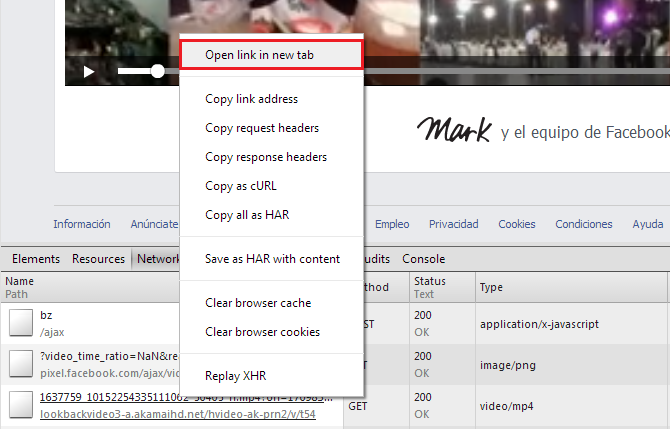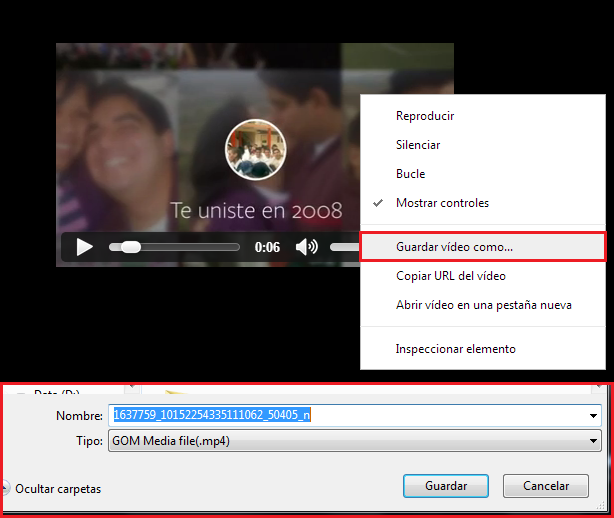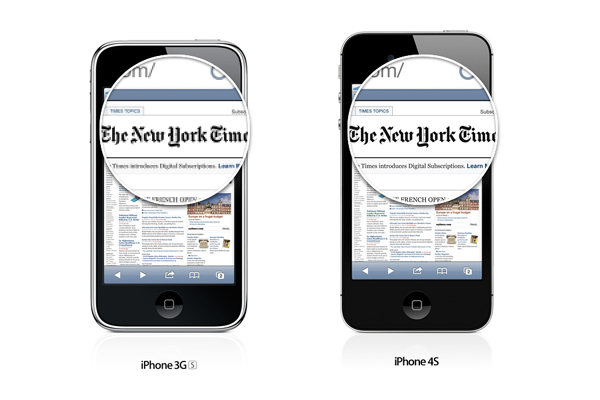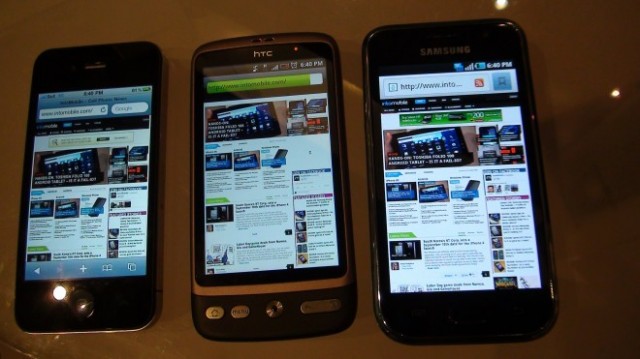Desde hace un buen tiempo atrás, muchos usuarios y conocidos me preguntan sobre cómo se puede saber y detectar si un «amigo» los elimina, los bloquea o simplemente se retira de Facebook de forma temporal o permanente en algún momento. Y es que siempre es bueno saber quiénes aún permanecen a tu círculo de amistad y quiénes ya no, por diferentes razones válidas.
Es por ello que en esta ocasión me animé a compartir con ustedes un muy útil plugin gratis para «Google Chrome de PC» denominado F.B. Purity For Facebook (pueden ubicarlo aquí o también desde aquí), con el cual lo ya descrito líneas arriba se volverá algo bastante fácil de averiguar.
Su instalación y configuración no es nada del otro mundo en verdad, sólo es cuestión de añadir el plugin a la sección de extensiones de nuestro navegador Chrome para PC y estará casi listo para utilizarlo.



Una vez instalado, cuando ingresen a su perfil de Facebook desde Chrome les aparecerá una opción FBP a la izquierda del ícono de «Solicitudes de amistad» y pulsando en ésta tendrán acceso a todas las opciones disponibles (bastantes en sí) del plugin dentro de las cuales se ubica la opción objetivo de este artículo: Deleted Friend Alerts

¿Cómo notifica el plugin?
La notificación ante alguna de estas acciones saldrá automáticamente apenas ingresen al navegador y la verán de la siguiente manera:

¿Y cómo identificas si alguien te eliminó, bloqueó o se retiró de Facebook?
Pues es bastante simple, apenas recibas la notificación trata de buscar a esta persona en el buscador de Facebook y deduce qué sucedió mediante las siguientes premisas:
- Si lo ubicas, tratas de ingresar a su perfil y puedes hacerlo sin problemas -> Te eliminó como amigo (ahí mismo notarás si es así)
- Si lo ubicas, tratas de ingresar a su perfil y aparece algo como «Esta página no está disponible» -> Te bloqueó
- Si no lo ubicas -> Se retiró (temporal o permanentemente)

Como habrán visto es una herramienta muy simple pero a la vez bastante útil para el objetivo principal de este artículo. Asimismo, les recomiendo probar las demás opciones porque también son de gran provecho para otros fines.

![[Tip] ¿Cómo detectar automáticamente si un «amigo» te eliminó, te bloqueó o se retiró de Facebook? Facebook](https://www.perusmart.com/wp-content/uploads/67845_1-Facebook_Plugin_GoogleChrome-700x394.jpg)
![[Tips] Cómo ingresar a listas ocultas de Netflix Netflix y sus listas ocultas](https://www.perusmart.com/wp-content/uploads/59060_0-Netflix_ListasOcultas-700x394.jpg)

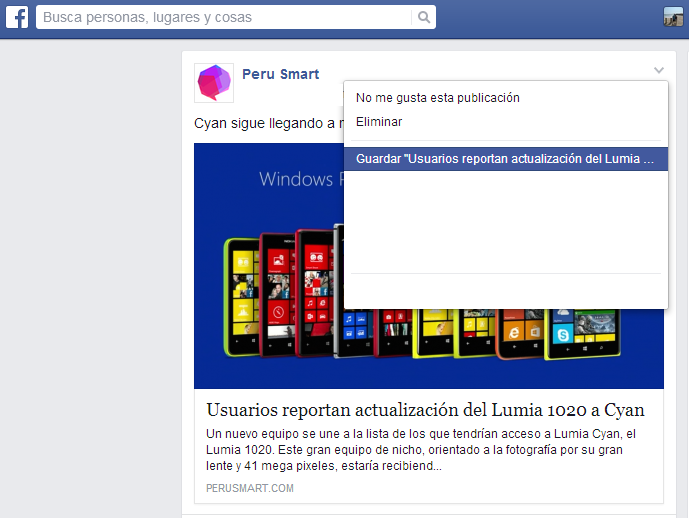
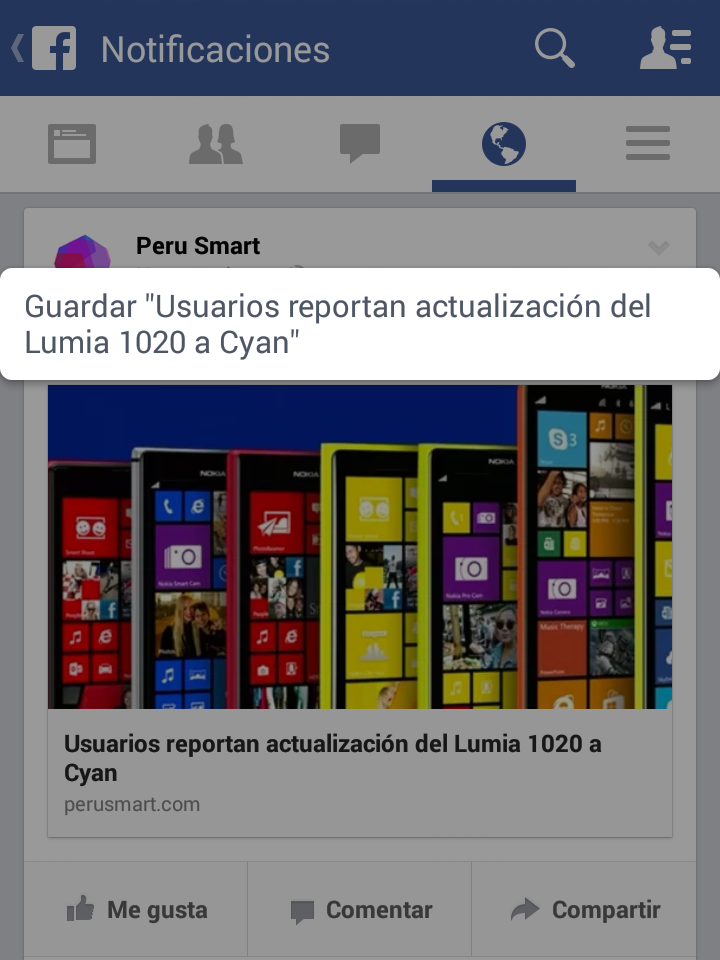
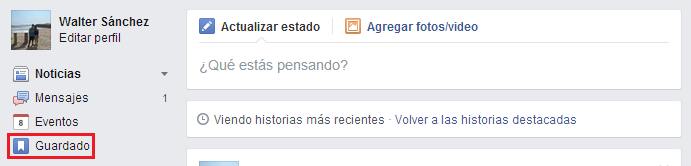
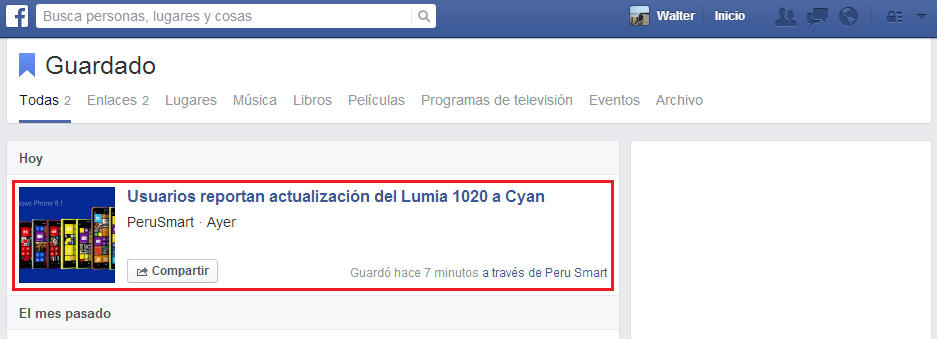
![[Tutorial] Cómo descargar el video LookBack de Facebook](https://www.perusmart.com/wp-content/uploads/2014/02/27268_1.png)